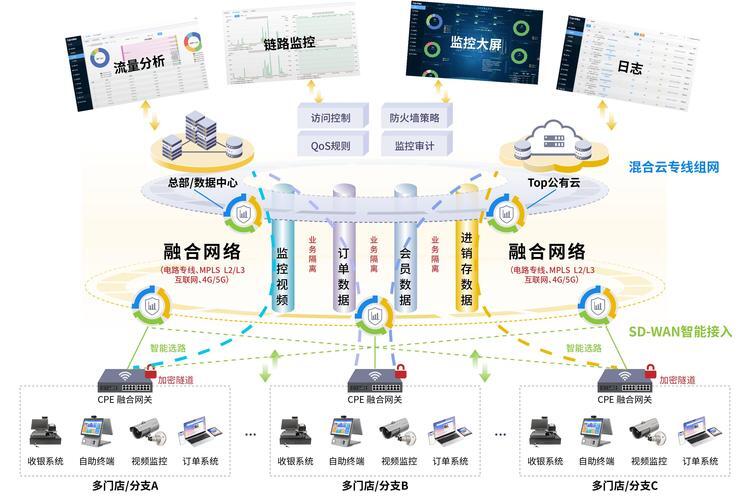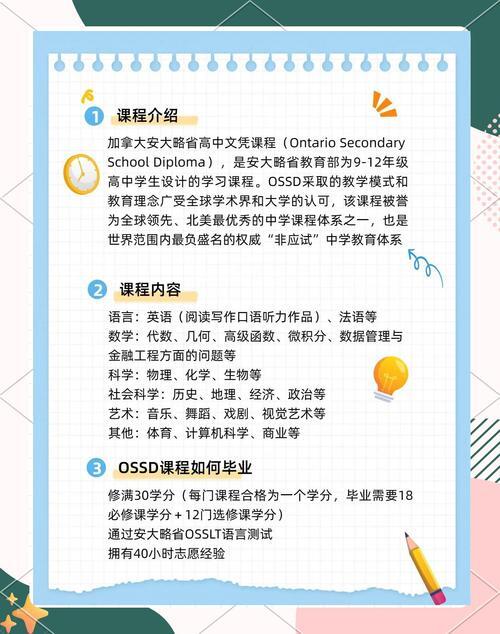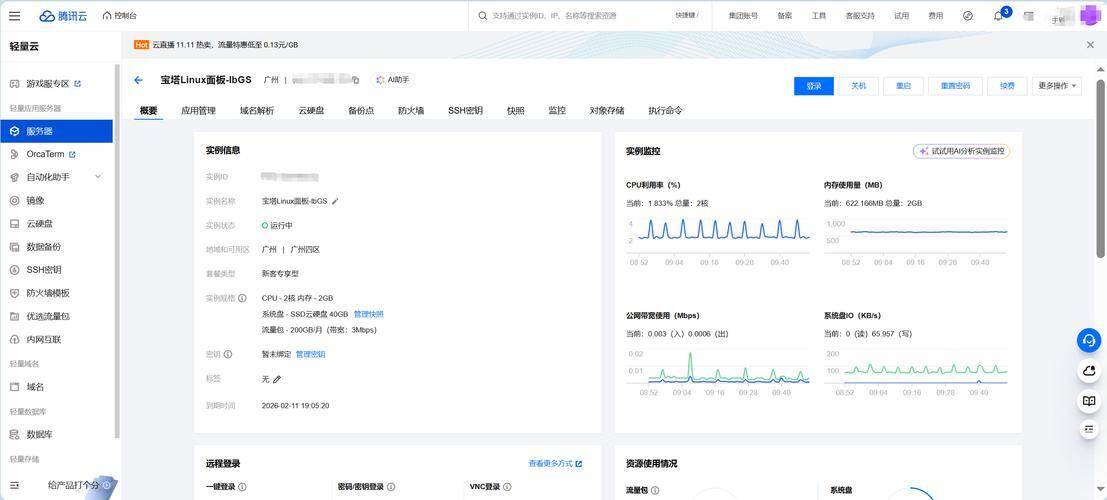Android Studio下载安装及完全卸载
目录
一、Android Studio简介
二、Android Studio的下载
三、AS的安装
四、修改配置
五、AS的完全卸载
一、Android Studio简介
Android Studio是Google官方推荐的Android应用开发集成环境,它提供了集成的开发工具,支持Java、Kotlin等编程语言进行Android应用的开发。Android Studio基于IntelliJ IDEA,具有强大的代码编辑、调试、测试和性能优化等功能。此外,它还集成了模拟器、布局编辑器、APK分析器等多种工具,帮助开发者高效地构建高质量的Android应用
在移动终端开发课程中,Android Studio通常被用作主要的开发工具。通过学习移动终端开发课程,学生可以掌握使用Android Studio进行Android应用开发的基本技能。这些课程通常会涵盖Android应用的基本概念、UI设计、数据存储、网络通信、多线程处理等方面的知识,而Android Studio则是实现这些功能的主要工具
那么下面来演示Android Studio的下载,安装,以及第一次打开所需要的配置
二、Android Studio的下载
前情提要:Android Studio需要JDK11,如果是JDK8的AS安装会报错如下图,建议重新安装JDK
如需JDK11下面链接也有提供
下面提供一个百度网盘文件的下载链接,点击此处,也可以复制下方文本
链接:https://pan.baidu.com/s/1y9H_YG2MXVrOZ_O6ZlJ8rQ
提取码:nxfc
下载完成后有四个文件
dist文件夹是安装后修改配置时用到的
第二个就是安装的Android Studio了
第三个是JDK11
第四个是夜神模拟器,本文不涉及,但以后会用到
三、AS的安装
双击第二个文件,运行如图所示,点击Next
Next(此处的Android Virtual Device默认勾选,如没勾选请勾选上)
选择你的安装路径(全英文),Next
直接install
双击运行AS,选择如下,点击ok
如果遇到这个页面直接叉掉或者cancel就可以
Dont send ,Next
Custom(Custom可以自行选择SDK安装路径,standard自动装C盘,如嫌麻烦直接选Standard版,可节约后续很多步骤),Next
选择你的JDK包(如Standard版,没有此步骤)
选择适合你的黑/白页面,next
选择SDK安装路径(如Standard版,没有此步骤)
这是需要下载的配置,next就好
accept(有几个选几个,全部accept),Finish,等待下载(有点慢,需要等一会)
Finish
安装完成
四、创建工程以及修改配置
点击new Project,选择空文件
选择修改文件名,存储路径,语言(自行选择),Finish
此处也需要等一会
下载完成后会自动打开文件,此时自动导包,不过速度十分缓慢
下面需要修改配置,类似于修改maven的导包地址,用到网盘里的第一个文件夹dists
dists文件夹中文件拷贝至C:\Users\lhy(每个人不同)\.gradle\wrapper\dists下,覆盖(需先关闭AS)
完成后打开AS,此时可以看见文件以肉眼可见的速度下载了(虽然说还是需要好久),如没有下载,点击右上角同步工程如图(这一步是最慢的,需要大量时间以及优质网速)
等待导完包即可(第一次需要好久,笔记本请在有电源的情况下导包)
导不完包关闭AS下次打开项目会自动下载,如没有下载,点击右上角同步工程
下载完毕后部分字体会变色,类似于这样
五、AS的完全卸载
当你配置时不小心点错,卸载AS重新安装发现不会再弹出一些配置,那是因为AS在配置时创建了一些文件,只是卸载AS,配置文件仍会保留,下次安装AS的时候会自动读取未删除的配置,下面介绍如何把文件全部删除,让你重新配置AS
首先到设置->应用里去搜索Android Studio,点击卸载进行常规卸载
弹出以下界面,勾选Android User Settings,然后Next
Next之后进度条读完就是之前的安装路径了,uninstall
进度条读完后如图所示,点击close完成初步卸载
打开此电脑,进入C盘->用户->账户名(每个人不一样,我的是lhy)
进入文件夹后,点击上面的查看,勾选隐藏的项目
找到.gradle文件夹,将其删除
双击进入AppData文件夹
点击进入Local文件夹
点击进入Google文件夹
找到安装的文件,删除
回到AppData文件夹里,点击Roaming
同样是Google->AS,删除
最后是SDK和project的卸载,寻找你安装SDK的路径(由于可自行选择路径所以在哪不确定),如没有修改路径的话在C盘->用户->账户名->AppData->Android里,把整个Android以及下面的Android Open Sourse Project删除就好了
到此卸载完成